Reimposta password amministratore / utente dimenticata su Windows XP / Vista

È necessario e importante impostare una password forte e univoca per proteggere il tuo computer dall'uso da parte di altri senza il tuo permesso. Ma sarebbe problematico se dimenticassi la password di Windows XP o Vista. Quindi qui abbiamo preparato una guida completa per aiutarti ad affrontare il problema quando sei bloccato fuori dal tuo account Windows XP o Vista perché hai appena dimenticato la password.
Parte 1. Ripristina password Windows XP / Vista con unità CD / DVD / USB avviabile
È facile reimpostare la password dell'amministratore o dell'utente di Windows con uno strumento professionale per reimpostare la password di Windows. Tipard Windows Password Reset Platinum ti consente di ripristinare tutti i tipi di password di Windows senza alcuna difficoltà.
Caratteristiche:
- • Riposare e modificare facilmente l'amministratore locale / dominio di Windows o altra password utente.
- • Supporta tutti i sistemi Windows, incluso Windows 10 / 8 / 7 / XP / Vista.
- • Fornire due metodi di ripristino: masterizzare un disco CD / DVD con reimpostazione password e un'unità USB.
- • Supporta tutte le workstation Windows.
- • Fornire tre versioni: Standard, Platinum e Ultimate.
Seguire i semplici passaggi seguenti per ripristinare la password di Windows XP o Vista.
Scarica e installa
Scarica e installa questo strumento di reimpostazione password di Windows su un computer accessibile.
Note: poiché per questa reimpostazione password di Windows sono disponibili tre diverse edizioni: Standard, Platinum e Ultimate, il metodo di reimpostazione varia in base all'edizione utilizzata.
Se si utilizza la versione standard, supporta solo la masterizzazione di CD / DVD di avvio per recuperare la password. Le versioni Platinum e Ultimate supportano sia la creazione di CD / DVD di avvio che un'unità flash USB.
Inoltre, la versione Ultimate può anche aiutarti ad aggiungere account utente / amministratore senza accedere a Windows.
Crea un disco di ripristino della password o un'unità USB
Inserire il dispositivo di reimpostazione della password (unità CD/DVD/USB) nel computer accessibile, quindi fare clic su "Masterizza CD/DVD" o "Masterizza USB". Dopo la masterizzazione, fai clic sul pulsante "OK" e chiudi l'interfaccia.

Imposta l'avvio del computer bloccato tramite disco di avvio / unità USB
Estrarre il CD/DVD o l'unità USB e inserirlo nel computer Windows XP o Vista bloccato. Immettere "Ambiente preinstallazione di Windows" in base alla richiesta di avvio del computer. Se usi CD/DVD, scegli Unità CR-ROM nel menu di avvio o scegli USB.
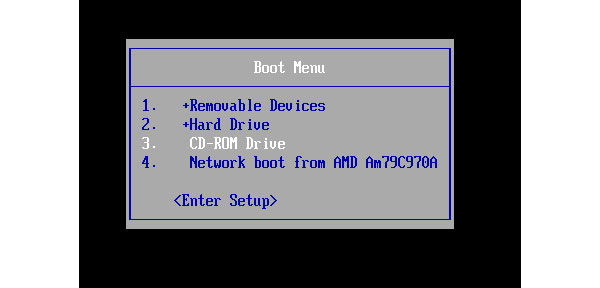
Ripristina le password di Windows XP / Vista
Scegli un account e inizia a reimpostare la password di Windows XP o Vista. Dopo aver reimpostato correttamente la password, questo software ti ricorderà di espellere il disco di avvio e di riavviare il computer.

Ora tutti i passaggi sono terminati. Estrarre il dispositivo di reimpostazione della password e riavviare il computer Windows XP o Vista per accedere al sistema Windows.
Parte 2. 4 Modi per ripristinare la password di Windows XP
Se non hai intenzione di reimpostare la password dimenticata di Windows XP con lo strumento di reimpostazione della password, ci sono anche diversi semplici modi disponibili per ripristinare la password di Windows XP.
1. Reimposta la password di Windows XP usando Ctrl + Alt + Canc
Se il tuo sistema Windows XP è impostato per accedere tramite la schermata di benvenuto, esiste la possibilità che tu possa accedere come amministratore di sistema, ma la premessa è che non esiste una password esistente nell'account amministratore.
Passo 1: Quando ci si trova nella schermata di benvenuto, premere Ctrl + Alt + Canc due volte per caricare il pannello di accesso dell'utente.

Passo 2: Premere OK per provare ad accedere senza nome utente o password. Se non funziona, prova a digitare Administrator nel campo Nome utente e premi OK nuovamente.
Passo 3: Se riesci ad accedere, vai direttamente a Pannello di controllo > Account utente > Cambia account. Quindi è possibile selezionare l'account per cui si desidera modificare la password e seguire le istruzioni visualizzate.
Nota: questo metodo non funzionerà per le versioni successive di Windows perché l'account Administrator è disabilitato per impostazione predefinita. Se questo metodo non funziona per te, continua a leggere per trovare altre soluzioni.
2. Ripristina la password di Windows XP in modalità provvisoria
Passo 1: Riavvia il computer Windows XP per accedere alla modalità provvisoria.
Passo 2: Rassegna Stampa F8 mentre il computer si sta avviando. Selezionare Modalità provvisoria con prompt dei comandi.

Passo 3: Dirigetevi verso Pannello di controllo > Account utente > Cambia account dopo aver inserito la modalità provvisoria. Quindi selezionare l'account per il quale si desidera reimpostare la password e seguire le istruzioni visualizzate.
3. Reimpostare la password di Windows XP utilizzando il Prompt dei comandi
A volte ti verrà impedito di modificare le impostazioni utente a causa di alcuni problemi del computer, come un virus. In questo caso, è possibile utilizzare il Prompt dei comandi da Modalità provvisoria.
Passo 1: Dalla modalità provvisoria, premere Tasto Windows + R per aprire la finestra di dialogo Esegui. Quindi digitare CMD e premere Invio. Questo aprirà il prompt dei comandi.
Passo 2: Ora, digita questo comando: net user [nome account] [nuova password]. Dovrebbe sembrare come questo:

Passo 3: Il comando selezionerà il tuo account e imposterà una nuova password per il tuo computer Windows XP. Se si desidera cancellare la password e impostarne una nuova in un secondo momento, utilizzare questo comando: net user [nome account] "".
4. Formato completo e reinstallazione
Se tutti i metodi sopra menzionati non possono farti un favore, l'ultima opzione che puoi scegliere è quella di formattare il tuo disco rigido. Ma ricorda di spostare il tuo disco rigido dal suo computer host e collegarlo a un altro computer per fare inizialmente un backup di tutti i tuoi dati, quindi formattare il disco. Una volta completato il formato, è possibile reinstallare Windows XP e impostare una nuova password. Questa volta assicurati di aver annotato la password per un backup e tienilo a mente in profondità.
Parte 3. 3 Modi per bypassare le password di Windows Vista
1. Utilizzare il disco di reimpostazione della password di Windows Vista
Se hai creato il disco di reimpostazione della password di Windows Vista prima di aver dimenticato la password di Windows Vista, segui la guida di seguito per ripristinare facilmente la password di Vista.
Passo 1: Digita una password errata e Windows Vista ti mostrerà un Reimpostazione della password link sotto la casella di accesso.
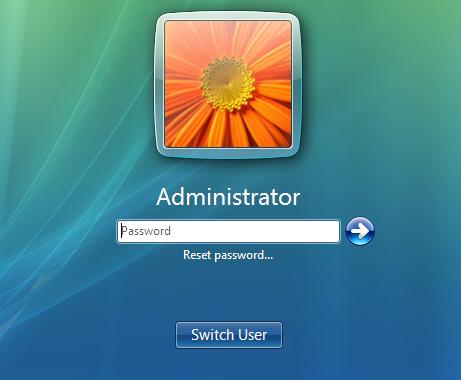
Passo 2: Collega il disco di reimpostazione della password di Windows Vista al computer e fai clic su Reimpostazione della password.
Passo 3: Quando il Procedura guidata di reimpostazione password appare, fare clic Successivo per continuare.
Passo 4: Seleziona il disco di reimpostazione della password corretto. Clic Successivo.
Passo 5: Digita una nuova password e un suggerimento per la password. Clic Successivo.
Passo 6: Clicchi Fine. Ora puoi accedere al tuo PC con la nuova password.
2. Ripristina la password di Windows Vista in modalità provvisoria
Se non si dispone di un disco di reimpostazione della password di Windows Vista, è possibile provare a ignorare la password in modalità provvisoria. Il metodo per reimpostare la password di Windows Vista in modalità provvisoria è lo stesso di Windows XP, controllare i dettagli nella parte 2.
3. Bypassare la password di Windows Vista con il disco di installazione / installazione
Se disponi o puoi prendere in prestito un disco di installazione / installazione di Windows Vista disponibile, il disco può aiutarti a bypassare la password di Windows Vista senza strumenti di terze parti.
Passo 1: Inserisci il disco di installazione / installazione di Windows Vista sul computer bloccato, quindi avvia o riavvia il computer e impostalo per l'avvio dal disco.
Passo 2: Attendere durante l'avvio fino a quando Installare Windows appare la schermata. Quindi selezionare la lingua e fare clic su Successivo pulsante.
Passo 3: Fare clic su Ripristina il computer.
Passo 4: Aspetta un momento ed elencherà il tuo Windows Vista e la lettera di unità in cui è installato il sistema. Selezionare per evidenziare Windows Vista e fare clic su Successivo.
Passo 5: Nel Opzioni ripristino di sistema dialogo, scegliere Prompt dei comandi.
Passo 6: Dopo che si apre la finestra di dialogo del prompt dei comandi. Eseguire il comando seguente.

Quindi eseguire il comando seguente e rispondere Sì quando viene chiesto di sovrascrivere.

Passo 7: Estrarre il disco di Windows Vista e riavviare il computer.
Passo 8: Nella schermata di accesso, fai clic sulla piccola icona a forma di torta nell'angolo in basso a sinistra.
Passo 9: Viene visualizzata la finestra di dialogo del prompt dei comandi. Esegui il comando net user [nome utente] [nuova password]. Sostituisci semplicemente il [nome utente] e la [nuova password] con il tuo nome utente e la nuova password. In questo modo è possibile ripristinare la password dimenticata di Windows Vista senza alcuna applicazione di terze parti.
Passo 10: Ripetere il passaggio 1-6 per aprire il prompt dei comandi ed eseguire il comando seguente e riavviare il computer in modo da poter annullare le modifiche apportate.

Conclusione
Che tu abbia un computer Windows XP o Vista, troverai una soluzione da questo articolo per reimpostare una password dimenticata. Se non si dispone di un disco di ripristino o di un disco di installazione di Vista, Tipard Windows Password Reset può essere la scelta migliore. Basta selezionare un metodo in base alla propria situazione e provarlo.







